Comment créer un test A/B de pages existantes sur votre WordPress
Publié: 2022-03-31Les tests A/B sont le meilleur outil pour améliorer la conversion d'un site web. Un test A/B de page est un test de conception qui nous permet de réaliser des variantes d'une même page pour comparer le comportement des utilisateurs et d'évaluer quelle variante est celle qui obtient les meilleurs résultats.
Habituellement, lorsque vous créez un test A/B pour améliorer la conversion d'une page donnée (que nous appelons "Variante de contrôle" ou "Variante A"), vous créez une version qui est une copie de ladite page ("Variante alternative" ou "Variante B"). Ensuite, vous apportez des modifications de conception ou de contenu à la copie pour analyser laquelle des deux versions génère le plus de conversions (plus d'achats, d'abonnements ou toute autre action que vous souhaitez comptabiliser).
Le trafic provenant de la page d'origine sera divisé de sorte que la moitié de vos visites verront toujours la page d'origine et l'autre moitié, la nouvelle variante créée. De cette façon, vous pourrez analyser quelle version a le meilleur taux de conversion.
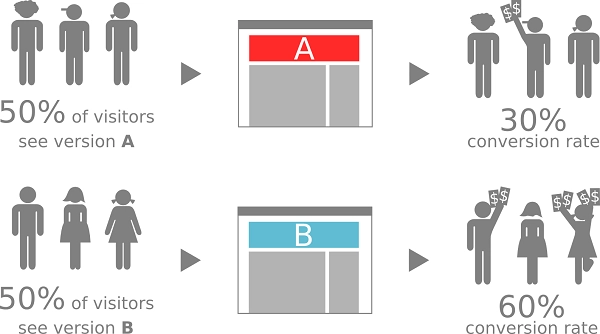
Par exemple, sur notre page de tarification Nelio A/B Testing, nous voulions effectuer un test A/B en modifiant les couleurs et les marges des boutons ainsi que l'image de fond. Nous voulions voir si nous pouvions obtenir plus d'abonnés. Dans la comparaison suivante, vous pouvez voir la version originale du premier bloc (à gauche) et la version alternative (à droite).
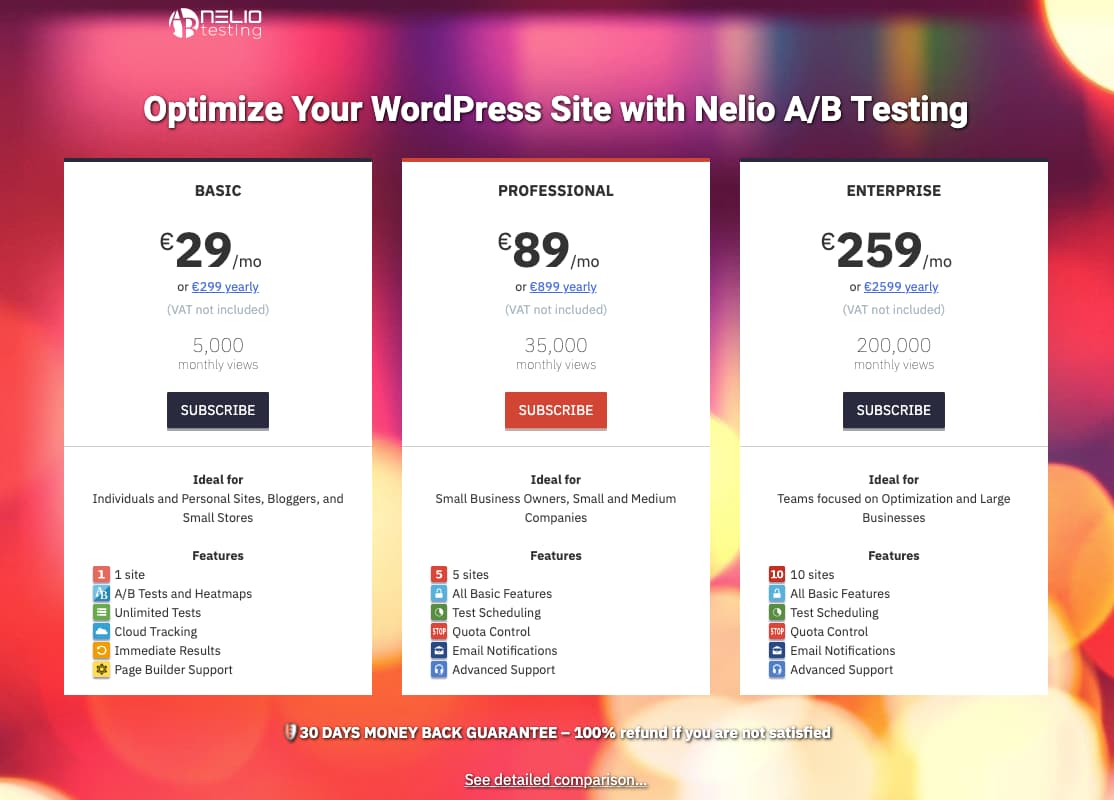
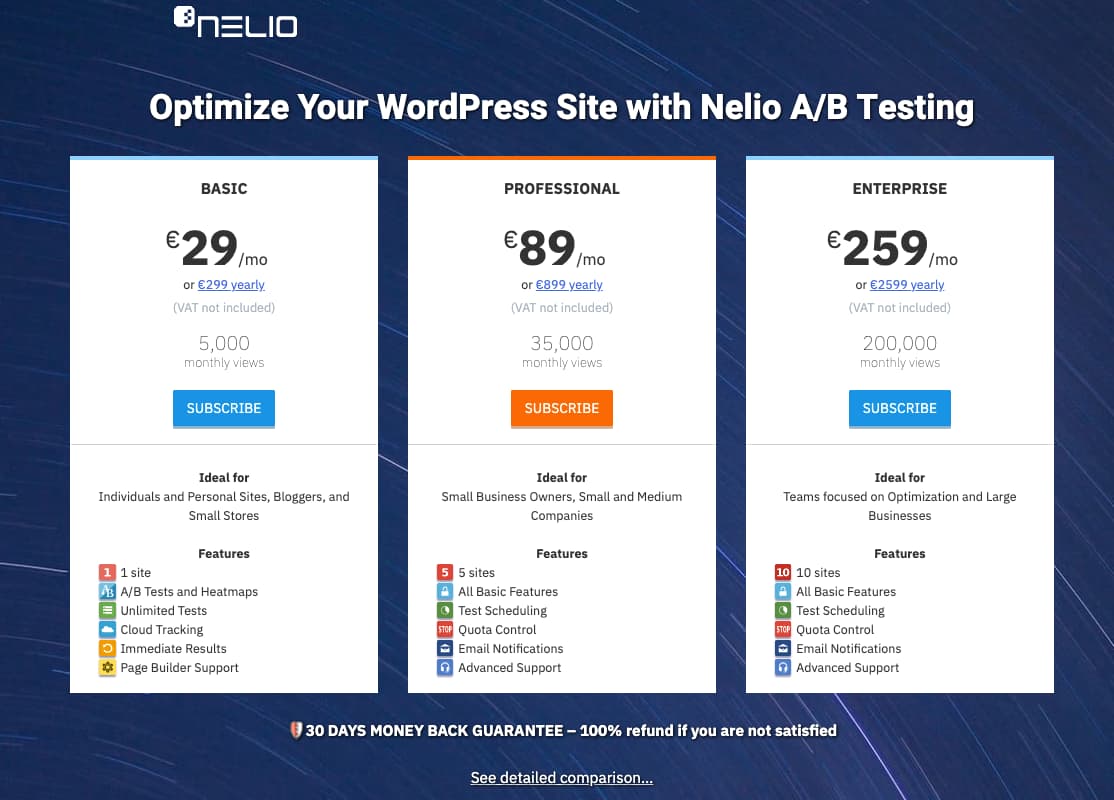
Cependant, lorsque les modifications que vous souhaitez apporter sont plus radicales ou que vous concevez des pages entièrement nouvelles, vous pouvez être intéressé à tester des pages existantes sur votre site Web.
Pourquoi tester deux pages existantes différentes ?
Si vous avez deux pages publiées, à quoi bon créer un test A/B dans ce contexte si vous avez déjà les données de visites et de conversions à comparer dans Google Analytics ? La réponse est que ces chiffres ne suffisent pas pour comprendre si une page est meilleure que l'autre. Voyons cela avec un exemple.
Sur notre site Web, nous avons défini différentes pages sur Nelio A/B Testing, dans lesquelles nous montrons comment notre plugin est une solution applicable à une grande variété de secteurs et de types de sites Web. Parmi eux, par exemple, nous avons Nelio A/B Testing for Publishers et Nelio A/B Testing for Marketers.
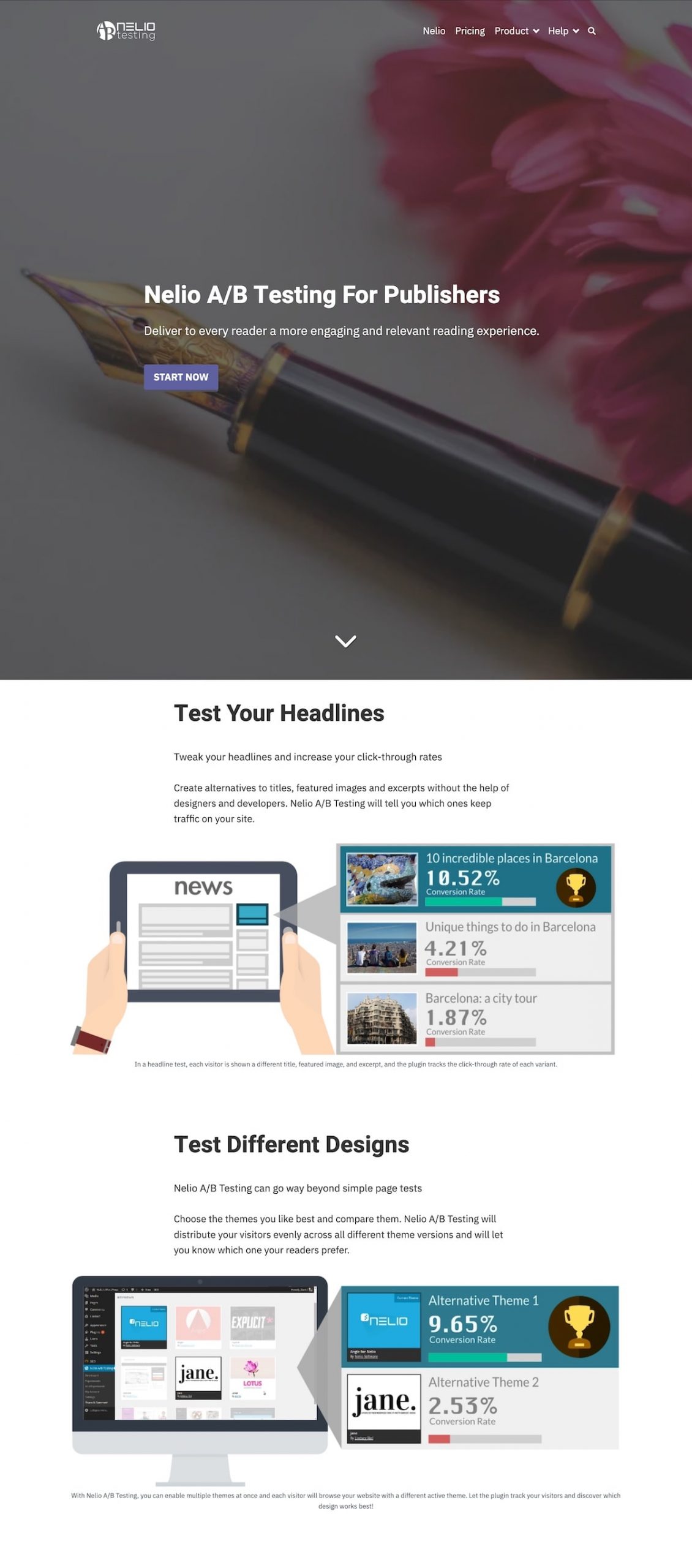
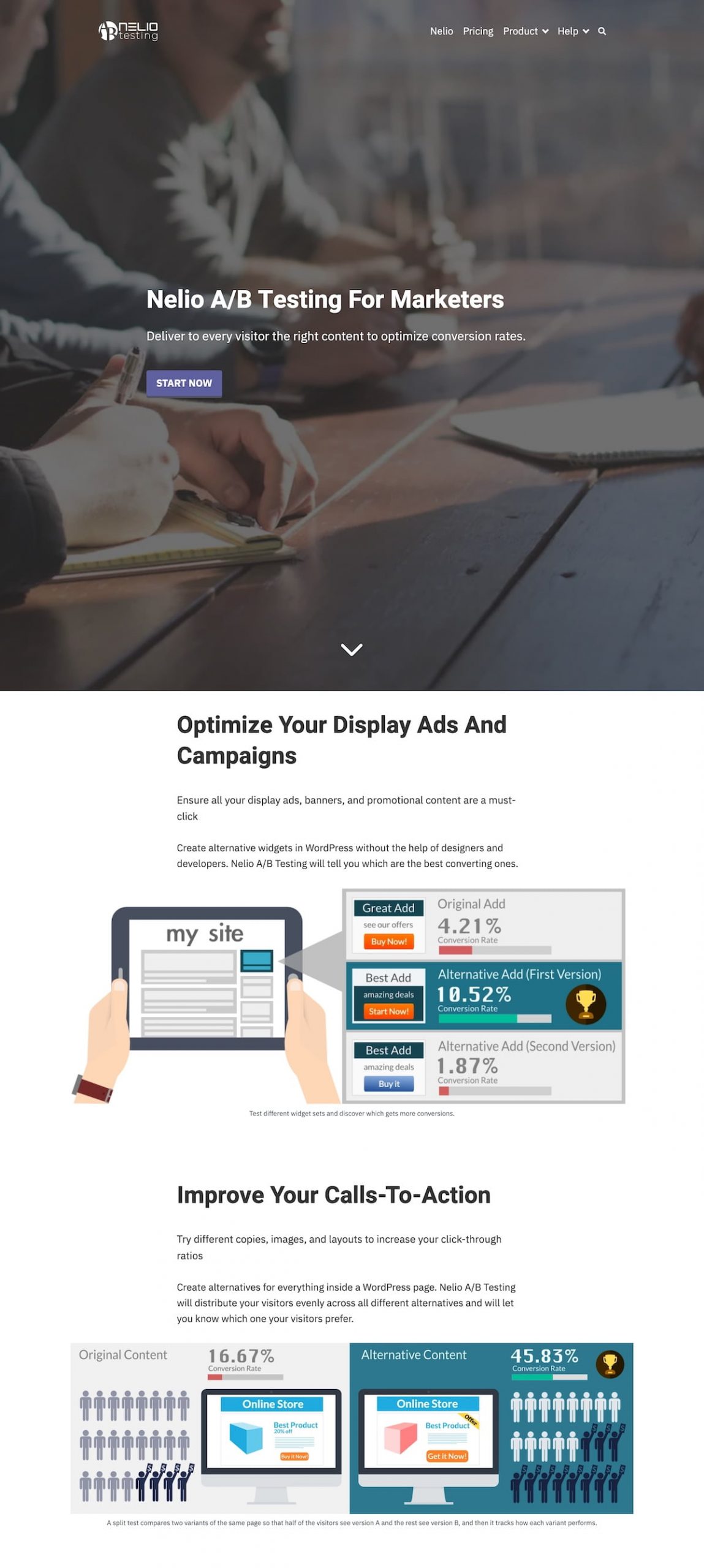
Dans Google Analytics, vous pouvez voir le nombre de visites reçues par chaque page et le nombre de conversions (par exemple, les visiteurs qui ont cliqué sur le bouton "Commencer maintenant"). Vous pourriez alors conclure que celle avec le taux de conversion le plus élevé ou (nombre de conversions divisé par le nombre de visites) est la meilleure page. Mais cela peut être faux.
D'une part, vous devez tenir compte du fait que les visites sur chaque page peuvent être très différentes et peut-être statistiquement non comparables. De plus, un visiteur qui convertit sur une page peut avoir déjà consulté (dans la même session ou à tout autre moment) l'autre page. Comment savoir laquelle des deux pages a convaincu le visiteur d'essayer le produit ?
Un test A/B de deux pages existantes sur votre site Web garantit que le trafic provenant de l'une ou l'autre des deux pages sera divisé en deux. Ainsi, chaque visiteur qui arrivera sur l'une des deux pages, dans le cadre d'un test, n'en verra qu'une seule. Et ils verront toujours le même lors de leurs visites successives.
Par conséquent, les données que vous obtiendrez seront statistiquement comparables. Et ainsi vous saurez, de manière fiable, quelle page a la meilleure conversion. Voyons ci-dessous comment créer ce type de test A/B sur votre site WordPress.
Étapes pour créer un test A/B dans l'éditeur de blocs
Pour créer un test A/B sur un site WordPress, nous vous recommandons d'utiliser l'un des outils disponibles sur le marché. Et notamment, nous vous recommandons l'utilisation de Nelio A/B Testing (version gratuite et premium à partir de 29€/mois) car c'est le seul outil entièrement créé en plugin WordPress natif. Étant 100% compatible avec l'éditeur de blocs, vous n'avez pas besoin d'apprendre ou d'utiliser d'autres outils externes pour son fonctionnement. Et vous pouvez profiter pleinement de toutes les fonctionnalités que l'éditeur Gutenberg (ou tout autre constructeur de page que vous utilisez) offre déjà.
Installer et activer le plugin Nelio A/B Testing
Si vous n'avez jamais utilisé Nelio A/B Testing, vous devez d'abord installer et activer le plugin (une version gratuite est disponible) directement depuis votre tableau de bord WordPress. Et à partir de là, vous aurez déjà l'onglet Nelio A/B Testing dans le menu de votre tableau de bord avec lequel vous pourrez créer votre premier test.
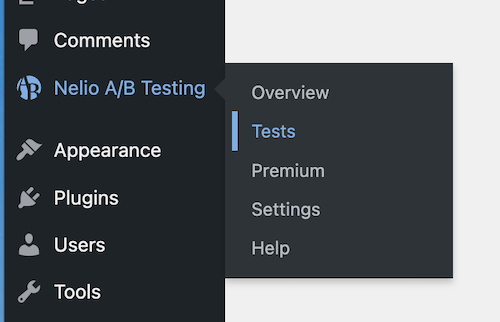
Définir le type de test à créer
Avec Nelio A/B Testing, vous pouvez non seulement créer des tests de page. Vous pouvez également créer d'autres types de tests : messages, types de messages personnalisés, menus, modèles, widgets, etc. Ainsi, après avoir cliqué sur « Ajouter un test », vous pouvez sélectionner que vous souhaitez créer une page de test :
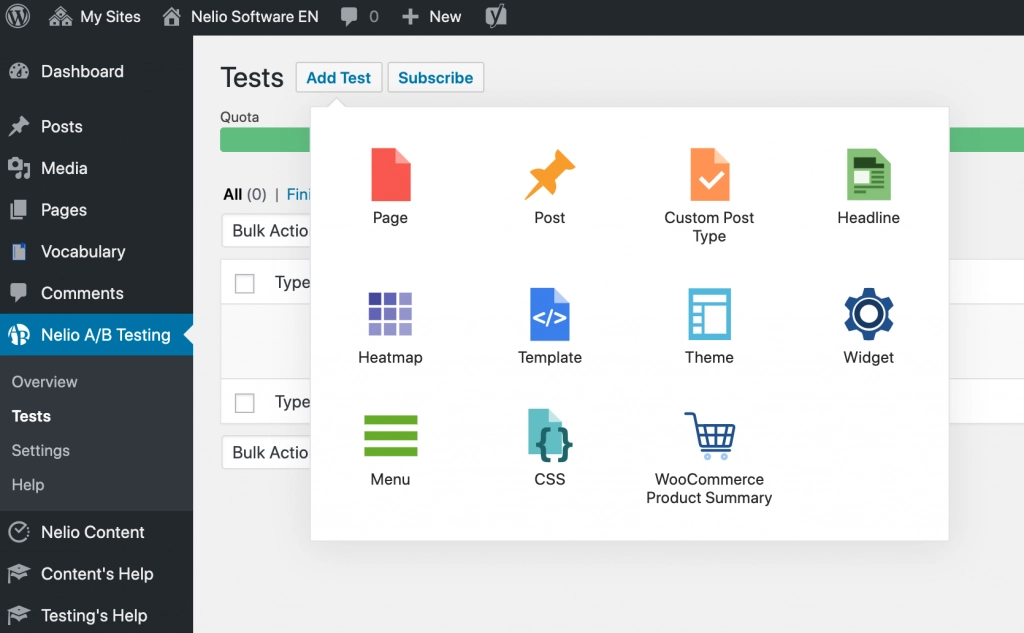
et donnez-lui un nom descriptif afin que vous puissiez l'identifier à l'avenir.

Dans la barre latérale de droite, vous trouverez quelques onglets supplémentaires :
- Statut et gestion , où vous voyez le statut actuel de votre test ( Brouillon , Prêt , Planifié ou Pause ) et des options sur le moment où il doit commencer et se terminer.
- Description du test : vous pouvez indiquer ce que vous testez et ce que vous comptez en tirer.
- Test Scope : précisez quelles pages de votre site sont concernées par ce test.
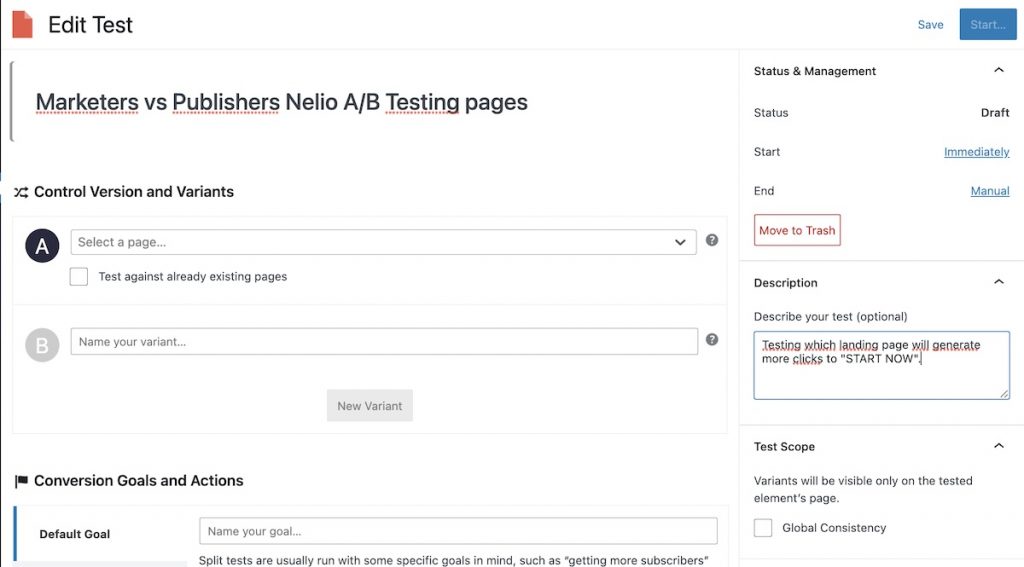
Sélectionnez les pages à tester
Afin de comparer les deux ou plusieurs pages que vous souhaitez faire partie du test, sélectionnez d'abord l'une des pages ("Version de contrôle" ou communément "Version A") avec le sélecteur mis à votre disposition. A noter que vous pouvez le rechercher en tapant son titre, son URL ou son identifiant.
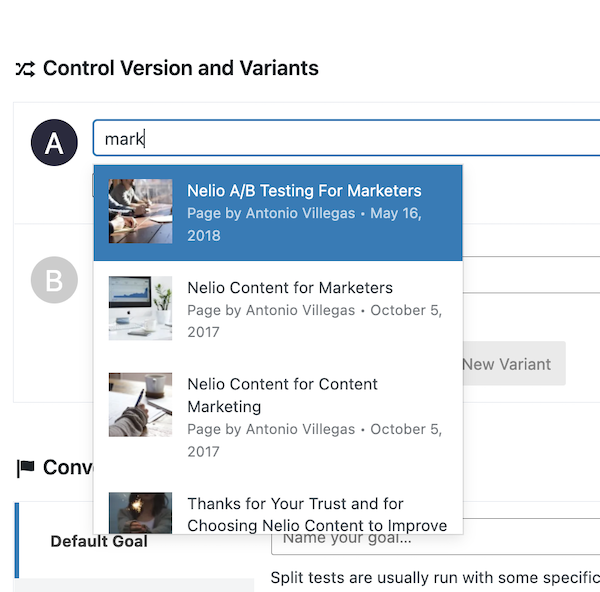
Ensuite, vous pouvez indiquer si l'alternative du test de page que vous créez sera une variante que vous créez explicitement pour ce test (comme il est d'usage dans la plupart des tests A/B) ou si vous souhaitez sélectionner une page existante.
Marquez, dans la case prévue à cet effet, que le test de la page se fait par rapport à une page déjà existante. Vous pouvez maintenant sélectionner la page qui fera partie du test en tant que "Variante B", comme vous l'avez fait auparavant avec la page d'origine.
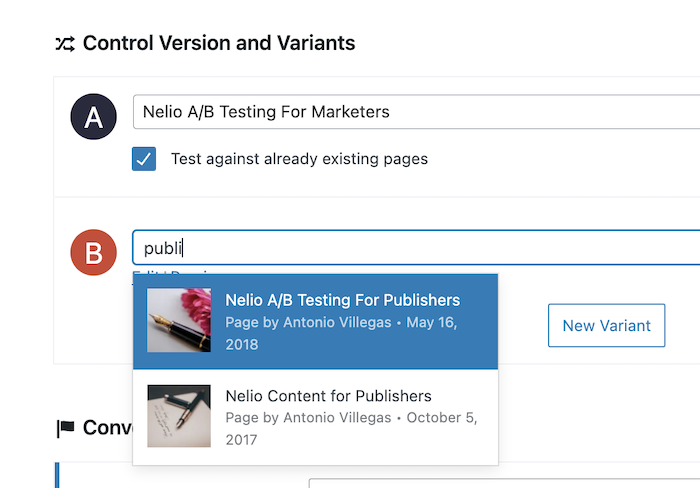
Notez que vous pouvez ajouter plus de variantes si vous souhaitez créer un test à plusieurs variantes. De plus, vous avez également la possibilité de modifier la page pour apporter les modifications nécessaires.
Définir les objectifs et les actions de conversion de test
Une fois que vous avez sélectionné les pages qui feront partie du test A/B, vous devez définir les objectifs de conversion du test et les actions que les visiteurs doivent effectuer pour atteindre ces objectifs. Par exemple, un visiteur peut manifester de l'intérêt pour vos produits en cliquant sur un bouton ou en visitant une page. Avec Nelio A/B testing, vous disposez de différents types d'actions de conversion pour suivre vos visiteurs.
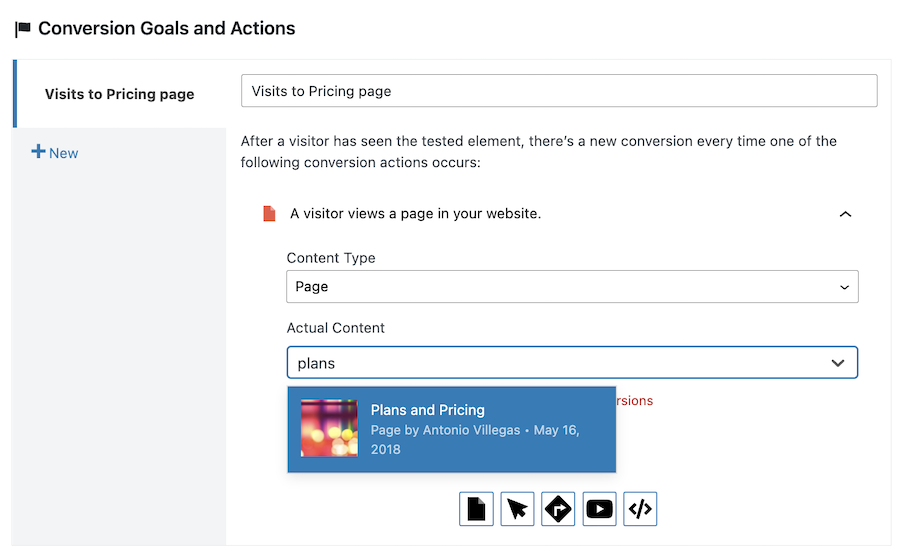
Segmentez le trafic de test
Les visiteurs de votre site Web ne sont pas tous les mêmes. Ils viennent de différents pays, parlent différentes langues, utilisent différents navigateurs, accèdent au site à partir de différents sites Web, utilisent différents appareils et une foule d'autres différences subtiles et importantes.
Si vous souhaitez que tout le trafic arrivant sur votre site Web fasse partie du test créé, ignorez ce point et passez directement au suivant. Mais selon le type de site Web et le trafic dont vous disposez, vous souhaiterez peut-être affiner le public que vous souhaitez atteindre.
Nelio A/B testing vous permet de créer des segments, c'est-à-dire de définir au moyen de règles l'ensemble des visiteurs avec une série de caractéristiques communes que vous souhaitez voir participer à votre test.
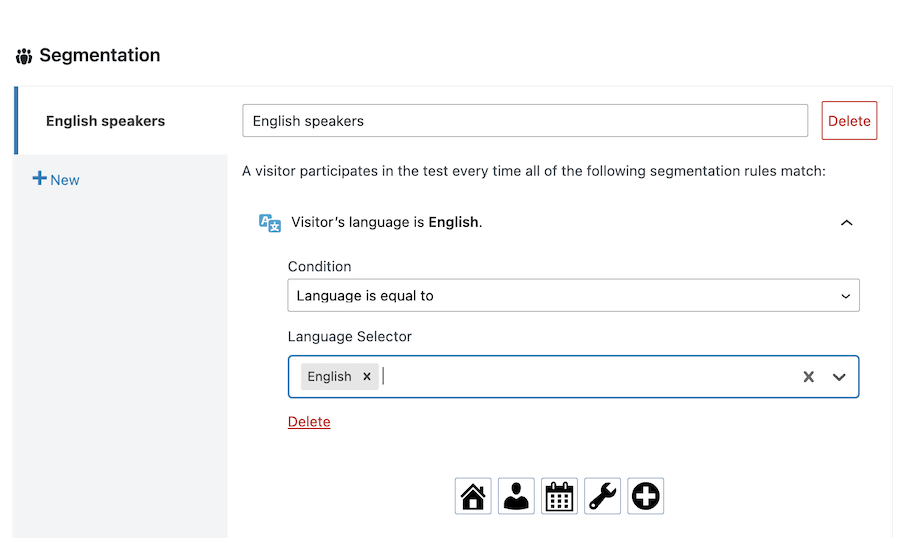
Vous trouverez ici des informations plus détaillées sur la façon de créer des segments dans un test.
Exécutez le test
C'est la dernière étape ! Vous avez déjà créé votre test de deux pages existant, il ne vous reste donc plus qu'à cliquer sur le bouton "Démarrer" du test en haut à droite de l'éditeur. Vous pourrez alors commencer à voir les résultats du test que vous venez de créer.
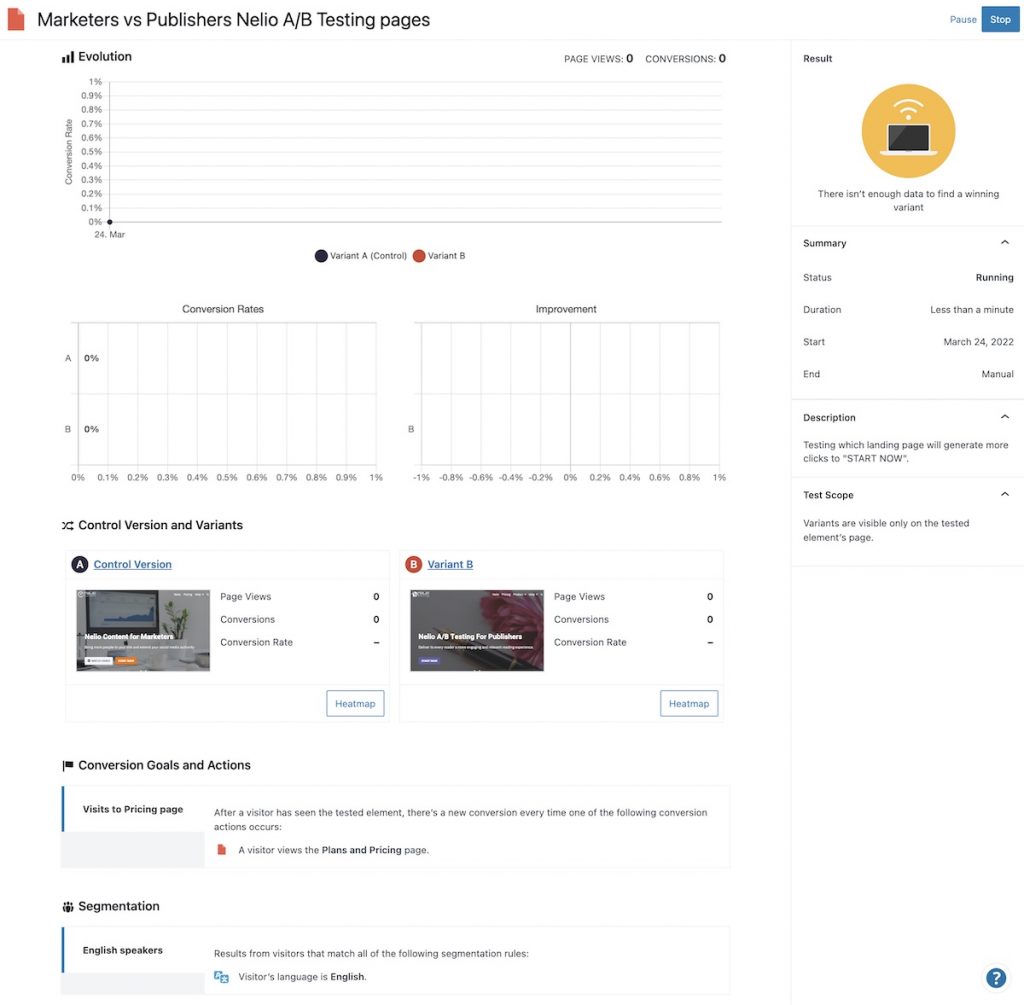
Analyser la progression du test
Une fois le test lancé, comme vous pouvez le voir sur l'image ci-dessus, vous pourrez vérifier l'état du test à tout moment. D'une part, dans la barre latérale droite, l'icône de statut vous informera s'il n'y a toujours pas assez de visites pour qu'il y ait un gagnant , s'il y a une variante qui gagne, mais avec peu de confiance , ou si vous avez déjà un variante gagnante du test .
De plus, vous disposez d'un ensemble de graphiques pour voir le nombre total de conversions et de pages vues du test. Ou vous pouvez voir les taux de conversion de chaque alternative et son degré d'amélioration, respectivement. Vous pouvez également voir l'image miniature des pages que vous testez avec le détail des visites, de la conversion et de l'amélioration (ou de la dégradation) par rapport à la version de contrôle.
Ci-dessous, vous avez l'image des résultats du test de la page de prix que j'ai mentionné au début de ce post. Dans ce cas, nous avons pu confirmer que la version originale était meilleure que l'alternative.
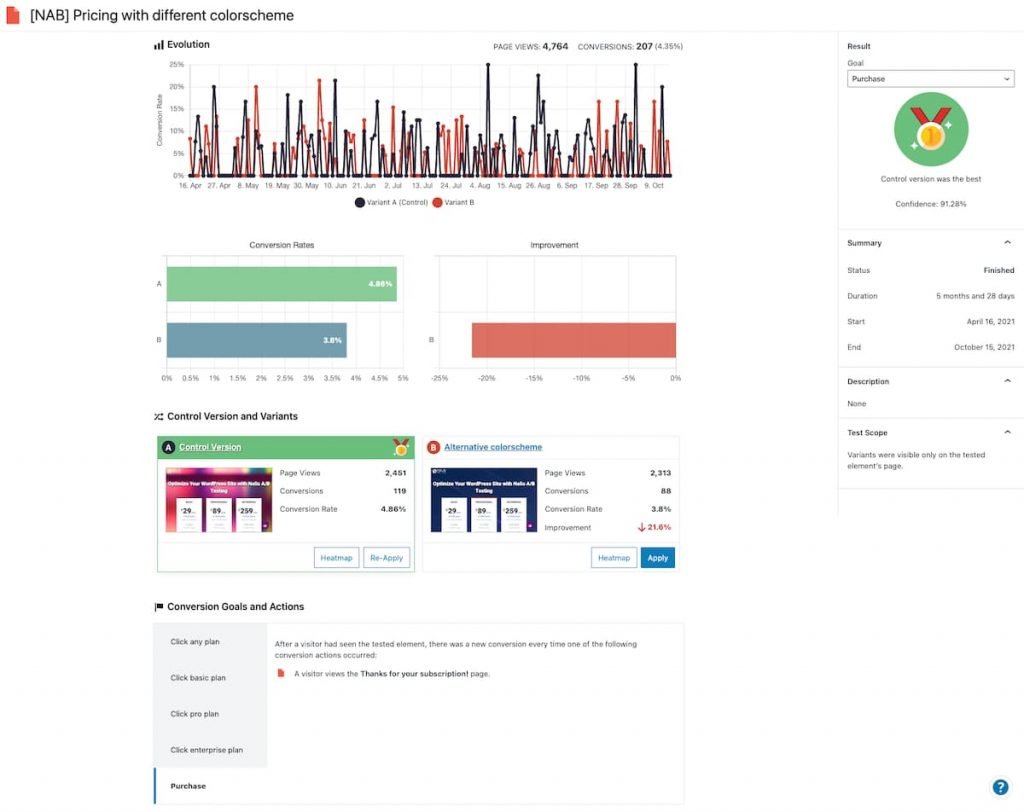
De plus, lorsque vous créez un test A/B de pages avec Nelio A/B Testing, vous avez la possibilité de voir des cartes thermiques, des cartes de défilement et des cartes de confettis de chaque alternative avec des informations supplémentaires sur le comportement de vos visiteurs.
Pour résumer
Afin de tirer le meilleur parti de vos efforts marketing pour augmenter le référencement de votre site Web, assurez-vous de minimiser le taux d'abandon et d'augmenter la conversion de vos pages. Les tests A/B sont le meilleur outil pour optimiser le taux de conversion car, grâce à des données statistiquement significatives, vous pouvez savoir entre deux ou plusieurs alternatives laquelle convertit le plus.
La façon la plus courante de créer un test A/B d'une page est d'en créer des variantes, en essayant d'améliorer les aspects qui peuvent générer des frictions. Vous aurez la certitude, avec des données vérifiées, qu'un changement donné sur cette page aura un impact sur l'amélioration de la conversion.
La comparaison de la conversion entre différentes pages déjà créées peut vous aider à comprendre quels designs et contenus ont le plus d'impact sur vos visiteurs. De cette façon, vous pouvez mieux cibler votre stratégie de référencement.
Le grand avantage d'utiliser Nelio A/B Testing pour créer des tests de pages existantes est que, grâce à son intégration avec l'éditeur WordPress, vous n'avez besoin d'aucune connaissance en programmation. En quelques minutes, vous pouvez exécuter un test sur votre site Web.
Image sélectionnée par NeONBRAND sur Unsplash.
